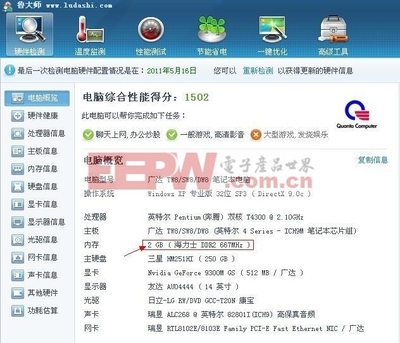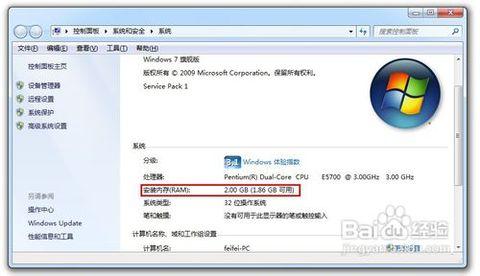电脑物理内存的大小是衡量电脑性能的最重要参考标准之一,对于电脑初学者而言,查看电脑物理内存也会存在一些问题,下面小编就给初次接触电脑的朋友们讲解一下如何查看电脑物理内存相关信息。

电脑物理内存怎么看――方法/步骤
电脑物理内存怎么看 1、
方法一、电脑一般在启动时都会对基本的硬件设置进行检测,当然也必须对内存进行检查,我们可以通过电脑启动画面来查看物理内容的相关参数。具体操作方法:按下主机电源,在电脑启动并出现第一屏信息时,按下键盘快捷键“PAUSE"或者”BREAK"键,使屏幕画面暂停,然后就可以查看内存的类型和容量大小等相关信息。
电脑物理内存怎么看 2、
方法二、能得CMOS来检测物理内存相关信息。打开电脑进入启动画面时,根据屏幕的提示按键盘快捷键DEL进入CMOS设置界面。当然对于不同的主板厂商,进入CMOS的方法是一样的,可根据实际屏幕提示进入CMOS设置界面。
电脑物理内存怎么看 3、
进入CMOS界面后,移动光标到”STANDARD CMOS SETUP“选项上,按下键盘上回车键进入。 然后就可以查看到有关内存的相关信息了。
电脑物理内存怎么看_物理内存
电脑物理内存怎么看 4、
方法三、在Windows桌面下查看物理内存相关信息。 对于Win7用户,右击“我的电脑”,在弹出的菜单中选择“属性”,在打开的窗口中就可以查看到相关的物理内存信息了。
电脑物理内存怎么看_物理内存
电脑物理内存怎么看 5、
对于WinXP用户而言,查看物理内存的方法:右击“我的电脑”,在弹出的菜单中选择“属性”,在打开的“系统属性”窗口中就可以查看到相关的物理内存信息了。
 爱华网
爱华网